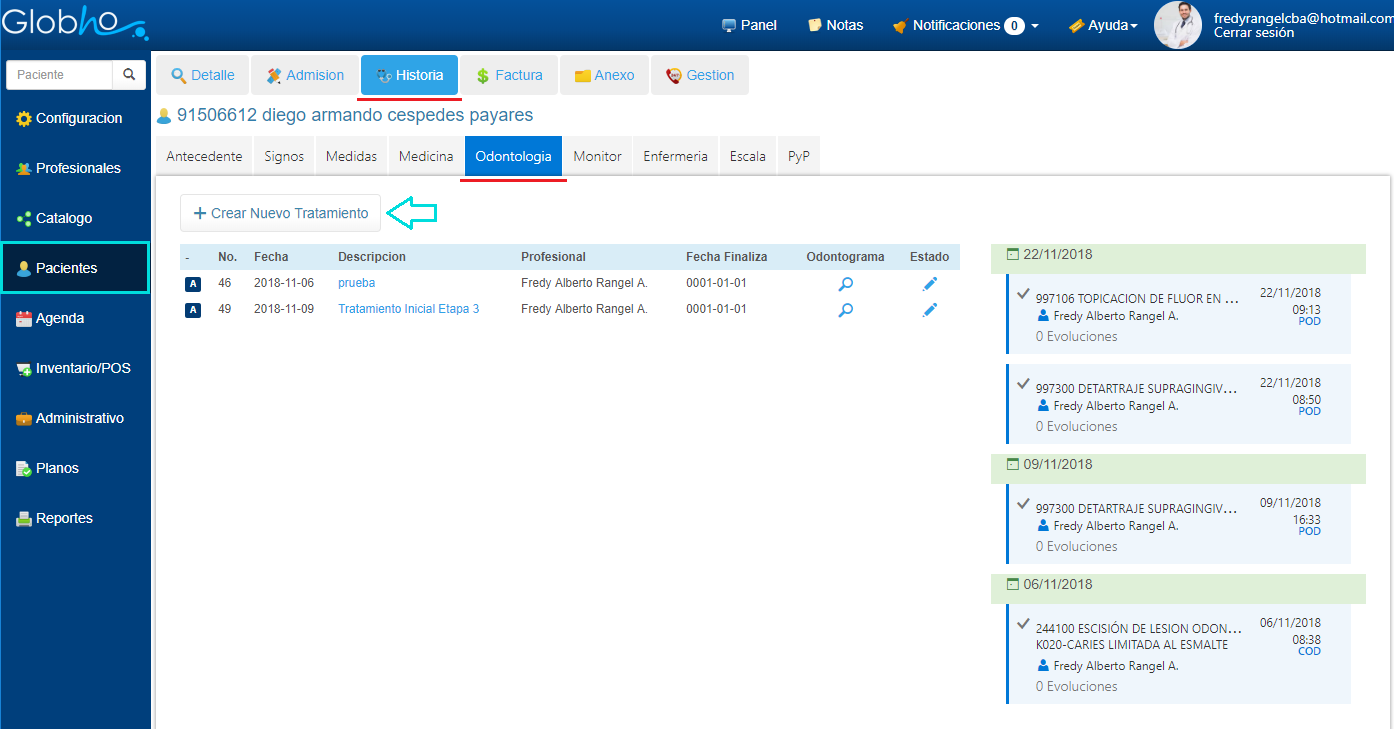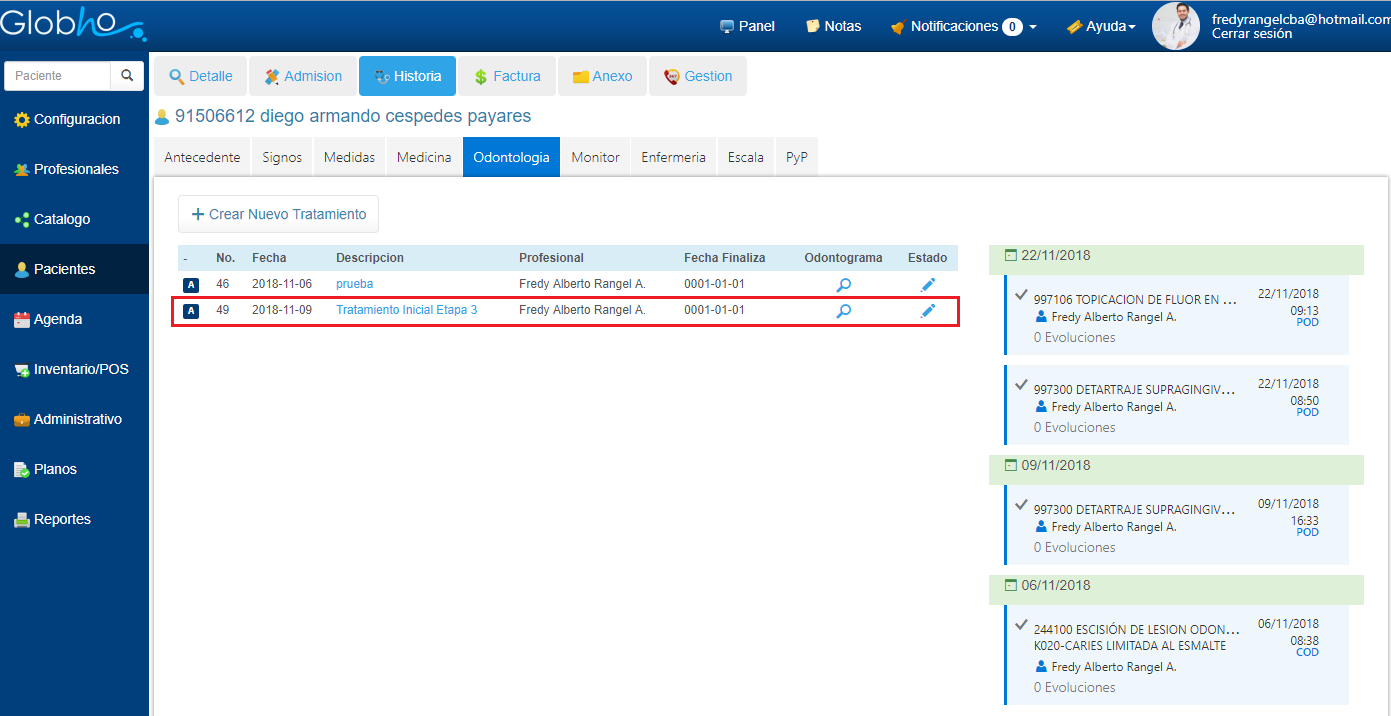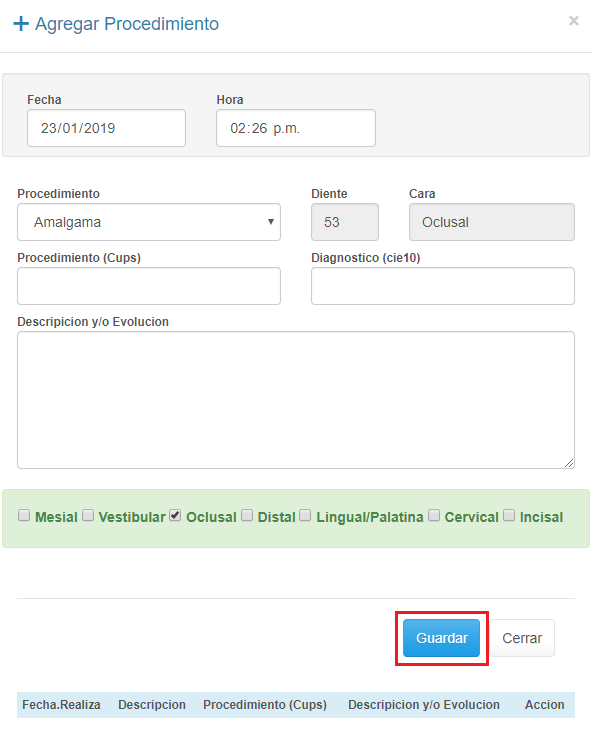|
|
|
1. Selecciona el Paciente al que le vas a realizar el registro. Ver aquí 2. Ingresa a Historía, elige la opción Odontología y haz clic en el botón Crear Nuevo Tratamiento.
3. Digita el nombre del Tratamiento y haz clic en Guardar.
El registro se visualiza de la siguiente manera:
|
|
|
|
1. Ingresa al Detalle del Tratamiento, haciendo clic en el icono en forma de Lupa al final del registro.
2. En el Detalle del Tratamiento, haz clic en la sección Consulta. Diligencia los datos del Formato y al finalizar haz cilc en el botón Guardar.
3. Haz clic en el botón Ok.
Una vez guardada la Consulta, puedes realizar registro de Evolución, adjuntar Archivos e Imprimir.. Registro de Evolución 1. En el detalle de la Consulta, haz clic sobre el botón Evolución.
2. Diligencia el formulario y haz clic en el botón Guardar.
3. Haz clic en el botón Ok.
Subir Archivo a Consulta 1. En el detalle de la Consulta, haz clic sobre el botón Archivo.
2. Diligencia el formulario y haz clic en Buscar.
4. Selecciona el Archivo que vas a Anexar.
5. Haz clic en Cargar Archivo para finalizar.
Imprimir Consulta 1. En el detalle de la Consulta, haz clic sobre el botónImprimir.
|
|
|
|
1. Ingresa al Detalle del Tratamiento, haciendo clic en el icono en forma de Lupa al final del registro.
2. Haz clic en la sección Odontograma.Dx
3. Selecciona el Diagnóstico.
4. Haz clic sobre las cara en las que deseas hacer el registro. Si deseas aplicar el Diagnostico a todo el diente, debes hacer clic sobre el número del diente.
Descripción Iconos
|
|
Sí necesitas eliminar un diagnostico en una cara, haz clic sobre la cara correspondiente y selecciona la opción Eliminar.
Sí deseas eliminar el diagnostico de todo el diente, haz clic sobre el número respectivo inmediantamente después de haber puesto el diagnostico errado.
|
|
|
|
1. Ingresa al Detalle del Tratamiento, haciendo clic en el icono en forma de Lupa al final del registro.
2. Haz clic en la sección Odontograma.Pro
3. Selecciona la cara en donde vas a registrar el Procedimiento.
4. Registra el Procedimiento realizado y haz clic en el botón Guardar.
|
|
En el Odontograma puedes encontrar COP, CEO y el porcentaje de presencia de Placa Bacteriana. Sí necesitas eliminar un Procedimiento, haz clic sobre la cara correspondiente y selecciona el icono con la "x" a final del Formato.
|
|
|
|
1. Ingresa al Detalle del Tratamiento, haciendo clic en el icono en forma de Lupa al final del registro.
2. Haz clic en la sección Orden.
3. Haz clic en el botón + Orden.
4. Agrega el item (Ayuda Dx, Consultas, Medicamentos o Procedimiento Terapeutico) y haz clic en el botón Guardar.
5. Haz clic en el botón Ok.
Las Ordenes se visualizan de la siguente manera:
Para el caso de las Ordenes de Ayudas Diagnosticas, haz clic en el icono en forma de Lápiz correspondiente e ingresa los resultados en el campo Resultado. Para finalizar haz clic en el botón Guardar.
|
|
|
|
1. Ingresa al Detalle del Tratamiento, haciendo clic en el icono en forma de Lupa al final del registro.
2. Selecciona Procedimiento y haz clic en el botón Crear Nuevo.
3. Diligencia el formulario y haz clic en el botón Guardar.
4. Haz clic en el botón Ok.
|
Creado con el Personal Edition de HelpNDoc: Crear fácilmente EBooks